vscode 中有兩種自動(dòng)格式化代碼的方法:使用快捷鍵(windows/linux:Ctrl + Shift + I,macos:Cmd + Shift + I)或通過菜單(編輯器菜單欄 > “源” > “格式化文檔”)。VSCode 提供可自定義的自動(dòng)格式化選項(xiàng),可以在 “設(shè)置” 菜單中配置。
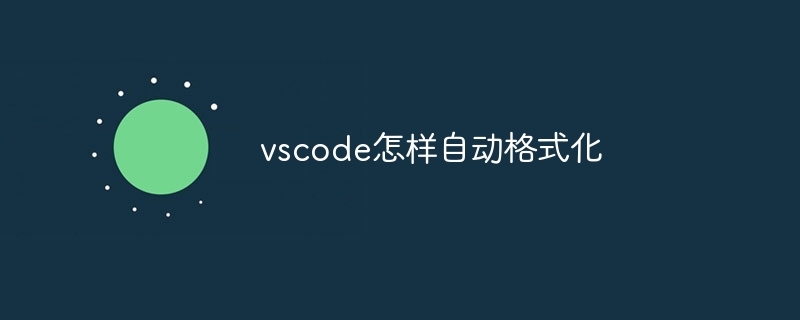
如何在 VSCode 中自動(dòng)格式化代碼
在 VSCode 中自動(dòng)格式化代碼有多種方法,以下是最常用的兩種:
方法 1:使用快捷鍵
- Windows/Linux:Ctrl + Shift + I
- macOS:Cmd + Shift + I
方法 2:通過菜單
- 打開編輯器菜單欄。
- 選擇 “源” > “格式化文檔”。
自動(dòng)格式化選項(xiàng)
VSCode 為多種編程語言提供了可自定義的自動(dòng)格式化選項(xiàng)。這些選項(xiàng)可以在 “設(shè)置” 菜單中進(jìn)行配置。
- 打開 “設(shè)置” 菜單。
- 在搜索欄中輸入 “編輯器:格式化”。
- 找到與您使用的編程語言相關(guān)的設(shè)置,例如 “C#”、”Java” 或 “python”。
- 根據(jù)需要調(diào)整選項(xiàng),例如縮進(jìn)、換行和括號(hào)樣式。
提示
- 確保安裝了與您使用的編程語言相關(guān)的語言擴(kuò)展。
- 如果自動(dòng)格式化不按預(yù)期工作,請(qǐng)嘗試重新啟動(dòng) VSCode。
? 版權(quán)聲明
文章版權(quán)歸作者所有,未經(jīng)允許請(qǐng)勿轉(zhuǎn)載。
THE END
.jpg)
















.png)
